Como importar transações da B3
A importação de transações da B3 pode ser feita de maneira fácil e rápida. Este tutorial guiará você por todas as etapas necessárias para realizar esse processo de forma eficiente.
Passo 1: Acessar o Menu Importar
No menu principal, localize e clique em “Importar”.

Passo 2: Sincronizar Informações da B3
Selecione a opção “B3” no submenu. Dentro da aba “Sincronizar”, insira o seu CPF no campo designado e clique em “Verificar”. Ao ser solicitado, confirme concedendo o acesso clicando em “Sim”.
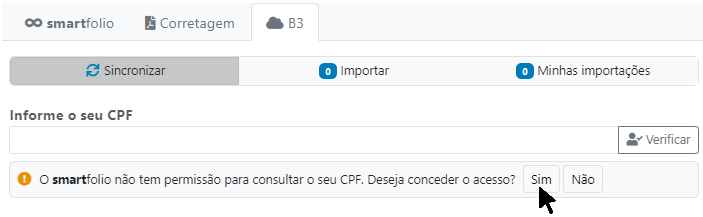
Passo 3: Vincular Conta à B3
Prossiga preenchendo o CPF desejado e informando a senha de acesso à sua conta na B3. Após informar os dados, clique em Vincular.
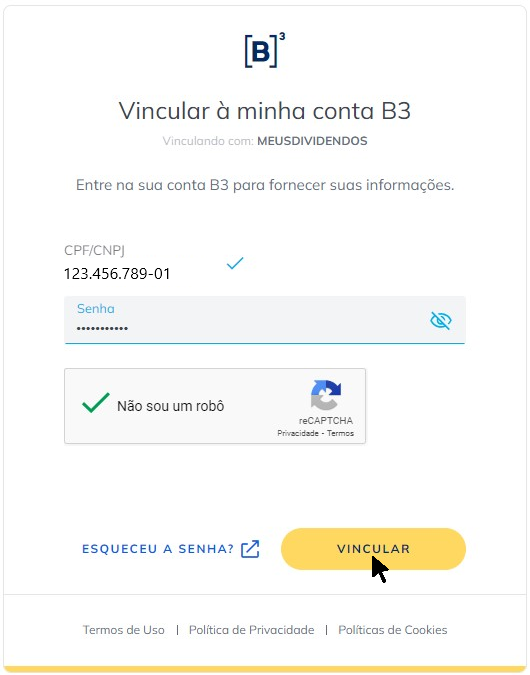
Passo 4: Código de Autenticação
Você receberá um e-mail com o código de autenticação. Verifique o seu e-mail e insira o código de autenticação recebido. Em seguida, clique em “Verificar Código”.
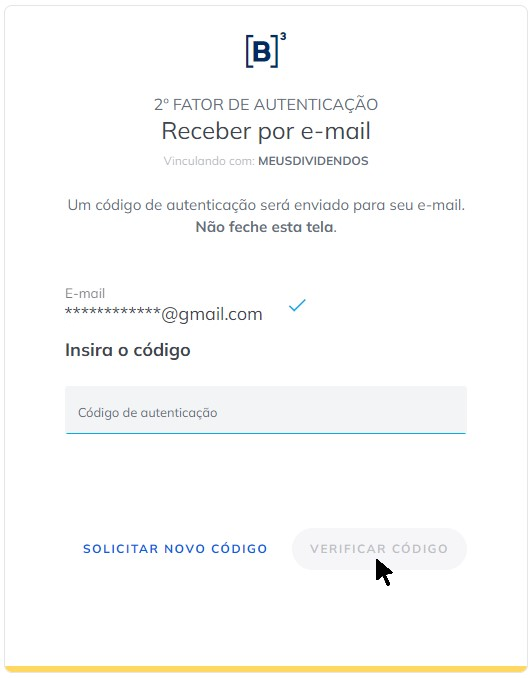
Passo 5: Aceitar Termos Legais
Aceite o Aviso de Tratamento de Dados e o Termo de Consentimento conforme solicitado.
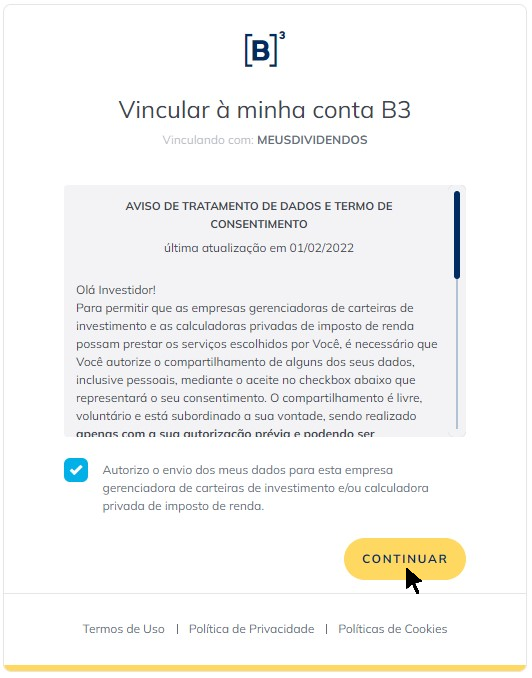
Passo 6: Importar Transações da B3
Com a conta devidamente vinculada, acesse a aba “Importar”. Escolha a carteira para onde deseja importar as transações. Confira as transações sincronizadas e, ao garantir que está tudo correto, clique em “Importar”.
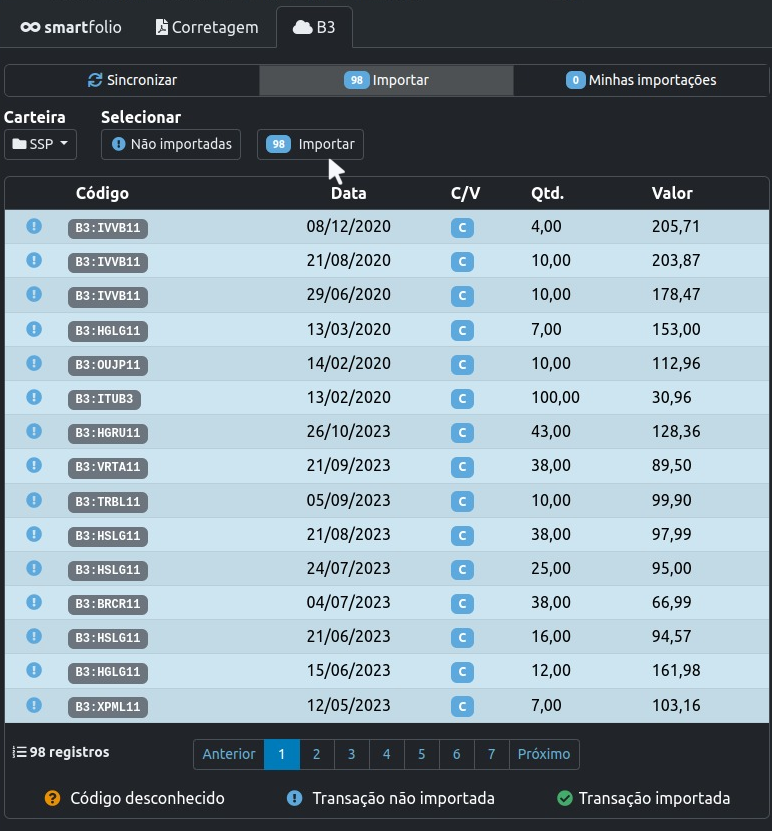
Passo 7: Importar Seleção Manual
Caso prefira selecionar manualmente as transações, clique no campo “Selecionar” e escolha a opção “Manualmente”. Selecione as transações que deseja importar e, por fim, clique em “Importar”.
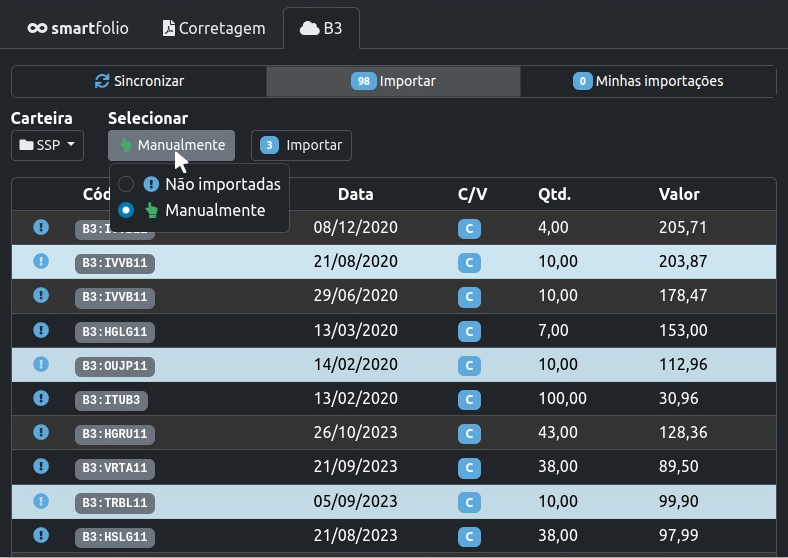
Passo 8: Desfazer Importação
Para desfazer uma importação, vá para a seção “Minhas Importações”. Localize o registro desejado e clique em “Desfazer”.
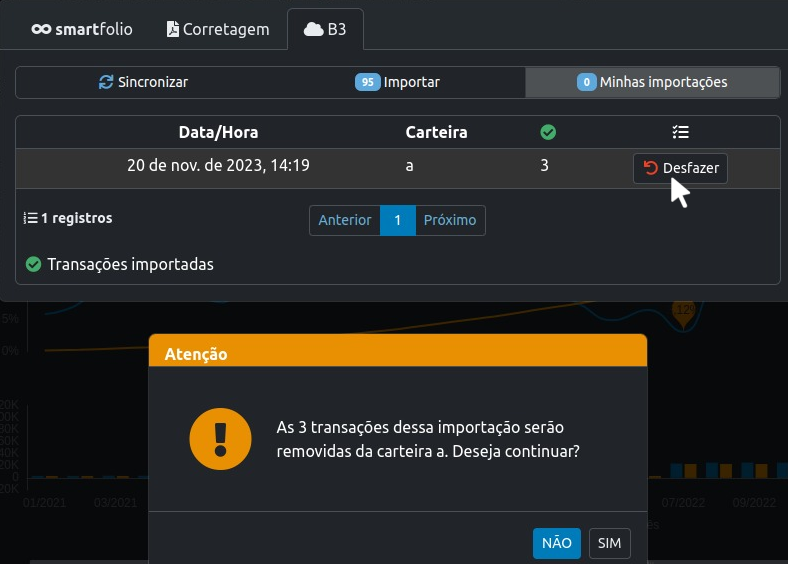
Parabéns! Você concluiu com sucesso o processo de importação de transações da B3. Certifique-se de verificar regularmente as transações importadas para manter seus registros atualizados. Lembre-se de repetir esse processo sempre que necessário caso deseje atualizar as suas transações deste modo.